如何在多列中格式化Word 2013文本?這需要用過使用Word 分節符才行,分節符的好處之一是,它使您可以在其他部分的不同列中設置Word 2013文檔的某些區域。您可以先創建分節符,然后更改該節中的列數。或者,您可以選擇應以不同的列顯示的文本,然后更改列設置,然后Word 將根據需要創建分節符。
-
- 在Word 2013文檔中,如果您尚未處于“草稿”視圖,請選擇“視圖”→“草稿”以切換到“草稿”視圖。
- 滾動到第一頁的頂部,然后將插入點放在標題行的開頭。
- 選擇頁面布局→條紋→連續。插入連續的分節符。因為您處于“草稿”視圖,所以可以看到它。您在“打印版式”視圖中看不到它。要進行檢查,請切換到“打印版式”視圖,然后再切換回“草稿”視圖。
- 選擇頁面布局→列→兩個。該分節符后面的節中的文本將更改為兩列布局,并且視圖將自動切換到“打印布局”。
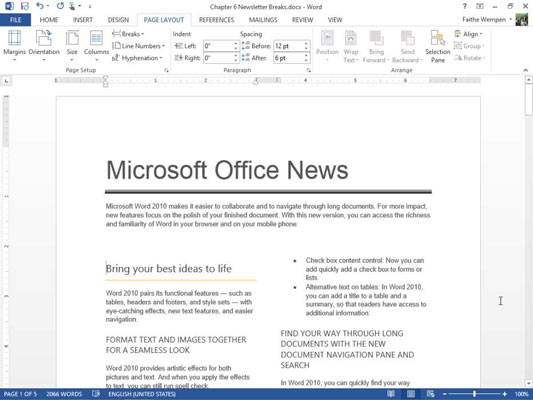
- 選擇一個標題,在此示例中為MICROSOFT OFFICE BACKSTAGE VIEW,其下的所有內容均指向下一個標題。選擇最多但不包括“恢復未保存的工作”標題。
- 選擇頁面布局→第一列。選定的文本更改為單列布局;該文檔的其余部分保持不變。
- 選擇查看→草稿,然后注意Word 自動插入的分節符。連續的分節符出現在所選文本的開頭和結尾。
- 選擇“視圖”→“打印布局”以返回到“打印布局”視圖。
- 保存文檔并關閉它。






